Bouw zelf een weerstation – Temperatuur meten (1)
In het vorige artikel heb ik al duidelijk gemaakt dat ik gebruikmaak van de Texas Instruments LaunchPad. Nu er ook in België belangstelling blijkt te bestaan heb ik er nog eens goed over nagedacht. De uitkomst is dat ik de projecten ook ga ontwikkelen voor de Arduino.
Het ontwikkelingswerk zal nog steeds in eerste instantie plaatsvinden op de LaunchPad.



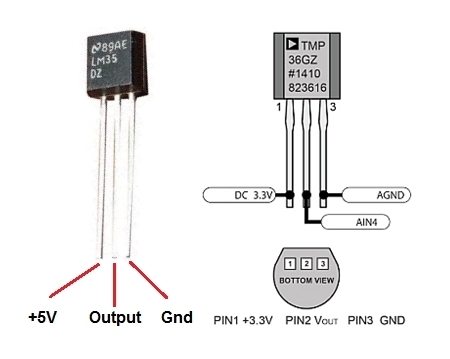
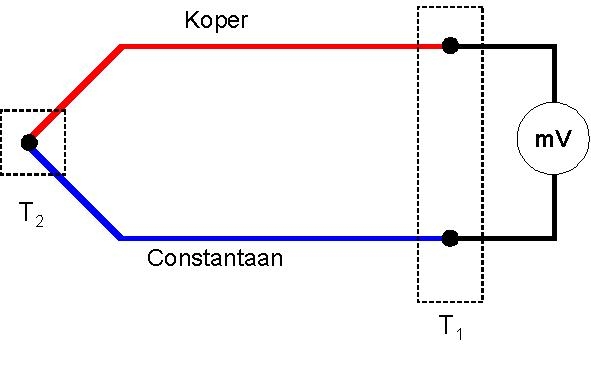
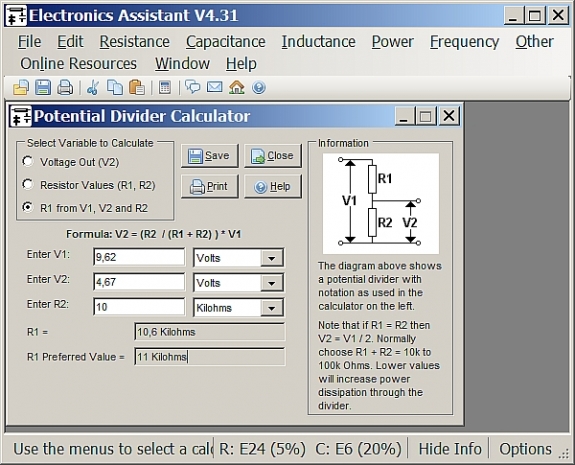
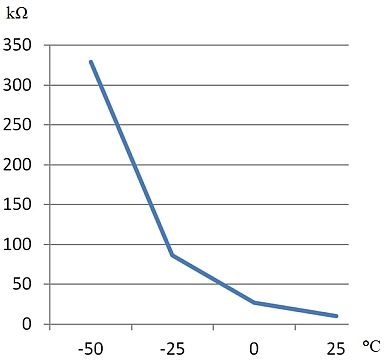
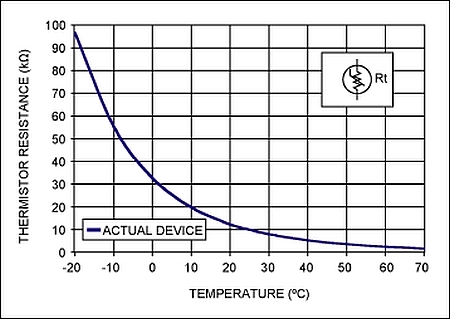
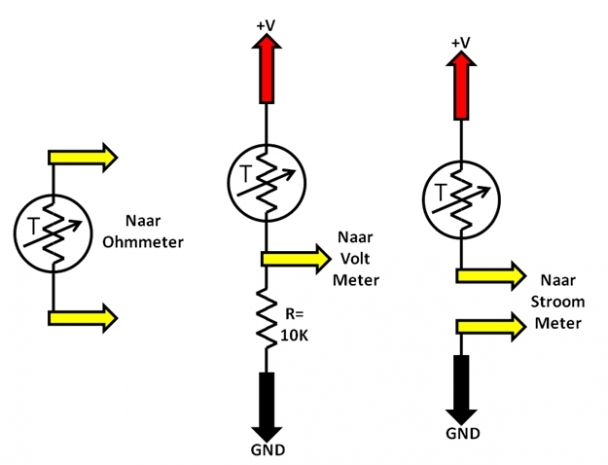
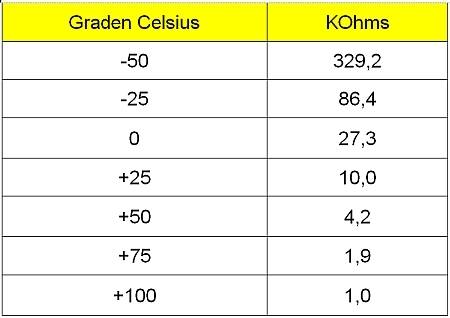



Maar daarnaast zal ook de Arduino worden ingeschakeld. De specifieke Arduino dingen zullen gepubliceerd worden op de website. Dat maakt het mogelijk voor de Arduino liefhebbers om ook mee te doen aan dit project. Tenslotte is de Arduino en daarbij behorende accessoires veel makkelijker aan te schaffen dan de LaunchPad.
OK, daar gaan we dan. We starten met het meten van temperatuur, dat is toch één van de belangrijkste dingen die we willen weten als we aan een nieuwe dag beginnen?
Hoe warm of koud is het of wordt het vandaag. Hoe warm het wordt laat ik graag aan de mensen in De Bilt over. Hoe warm het is gaan we proberen zelf te meten.
Temperatuur sensoren
Laten we eens kijken wat voor sensoren er voor en redelijk bedrag beschikbaar zijn om de temperatuur te meten.
- PT-100. Wordt, heb ik begrepen, als een soort niet te vermijden standaard beschouwd. De PT-100 is een Resistance Temperature Detector. Hier zijn hele dure uitvoeringen van te koop. Ik ga gebruikmaken van de ‘thin film’ variant.
- Thermistor. Is een NTC. Negatieve Temperatuur Coëfficiënt. Heeft een negatief temperatuur / weerstand verloop.
- Halfgeleider. Zoals de LM35, TMP36 en DS18B20. Zij in de fabriek gekalibreerde sensoren met een analoge of digitale uitgang. Zijn een combinatie van halfgeleider sensor/versterker/communicatieprotocol.
- Thermokoppel. Twee verschillende metalen die kleine stroom genereren naar gelang de temperatuur.
Dit zijn de meest gangbare en voor een amateur nog te betalen sensoren. Ik weet ook wel dat verschillende uitvoeringen van bovenstaande sensoren flink in de papieren kunnen lopen. Maar wij gaan ons bezighouden met de simpele en betaalbare versies van een paar euro. Het zal je verbazen hoe goed je daar toch mee kunt meten.
Als eerste nemen we de thermistor. Deze lijkt, op het eerste gezicht, de meest simpele van de sensoren.
Eigenlijk is het niet meer dan een bolletje temperatuurgevoelig materiaal met een paar pootjes. De thermistor wordt veel gebruikt in de standaard digitale koortsthermometer.
Om metingen met de thermistor te maken kun je hem op drie verschillende manieren aansluiten. Voor het meten van weerstand, spanning of stroom.
Ik gebruik in de schema’s het Amerikaanse symbool voor een thermistor. Het Europese symbool lijkt te veel op een instelweerstand, naar mijn smaak, dat geldt ook voor het symbool van een weerstand. In Europa gebruiken we daar een rechthoekje voor, maar eigenlijk kan dat van alles betekenen. Daarom kies ik voor een weerstand ook voor het Amerikaanse symbool.
Meten
In het schema staan verwijzingen naar Ohmmeter enz. Alle drie de voorbeelden kunnen we met één meter meten nl. met een universeelmeter.
Een universeelmeter is een onmisbaar stuk gereedschap voor de elektronicahobbyist en met de meeste kun je stroom, spanning en weerstand meten.
Er zijn er ook met extra mogelijkheden, zoals transistortesters en piepende geleidingstesters.
Ook hier is het zo dat de sky the limit is, maar voor ongeveer 10 Euro kun je op Ebay of bij Banggood of DX een goede universeelmeter kopen. Zie de links onderaan het artikel.
Bij het meten van de weerstand (Ohm = Ω), meten we de veranderende weerstand van de thermistor, als ook de temperatuur veranderd. De eenheid Ohm (Ω) is genoemd naar Georg Ohm. Van de wet van Ohm is: U = I * R en met deze formule krijgen we tijdens onze metingen nog heel wat keren te maken.
Hierin is: U = spanning in Volt, I = Stroom in Ampère en R de weerstand in Ohm.
De thermistor die wij voor onze onderzoekingen gaan gebruiken heeft een weerstand van tienduizend Ohm bij een temperatuur van 25 graden Celsius.
In de elektronica wordt een getal als 10000 meestal aangeduid als 10K ook wel 10 Kilo gemoemd. Kilo = 1000. 10K is dus 10000.
De weestand wordt altijd aangegeven bij 25 graden Celsius. De thermistor is dus een 10kΩ type.
Als we de thermistor rechtstreeks op de universeelmeter aansluiten, in het bereik waarin we 10kΩ kunnen meten, dan zal de meter de weerstandswaarde aangeven die de thermistor op dat moment heeft bij de temperatuur van dat moment. Houdt je vinger maar eens tegen het bolletje van de thermistor. De vinger een beetje nat maken wil wel eens helpen. Pas op dat je niet de twee draadjes kortsluit.
Als het goed is zul je dan de weerstand lager zien worden. Jawel, lager. De thermistor is een zogenaamde NTC-weerstand. NTC staat voor Negatieve Temperatuur Coëfficiënt, dat betekent dat als de temperatuur oploopt de weerstand lager wordt. Andersom wordt als de temperatuur lager wordt de weerstand hoger. Even opletten, maar het went snel.
In de foto staat de keuzeschakelaar op het 20kΩ bereik van de universeelmeter; 10kΩ ligt daar middenin.
De meter geeft een weerstand aan van 10.77kΩ. Dat betekent 10770 Ohm. Deze waarde komt, ongeveer, overeen met een temperatuur van 22 graden Celsius.
De temperatuur die bij deze weerstandswaarde hoort zouden we kunnen aflezen uit een tabel die we tijdens het ijken van de thermistor zouden kunnen maken. Maar bespaar u de moeite. Het kan anders.
Als we het voltage meetbereik van de meter zouden gebruiken moet we er wel voor zorgen dat we een spanning op de thermistor aansluiten. Anders valt er niets te meten.
Voor die spanning zouden we een batterij kunnen gebruiken. Ik gebruik in dit geval een nieuwe 9 Volt batterij.
De schakeling is een zogenaamde spanningsdeler. Bij de gele pijl met ‘Naar voltmeter’ komt ongeveer de halve voedingsspanning te staan.
De thermistor is 10kΩ type, de weerstand is 10kΩ.
Dan geldt de formule: V2= (R2 / (R1 +R2)* V1.
V1 is de ingangsspanning. V2 de uitgangsspanning.
In theorie zou er dus 4,5 Volt uit moeten komen. De 4,67 Volt komt doordat een nieuwe batterij altijd iets meer geeft dan 9 Volt.
Houdt je vinger maar weer eens tegen de thermistor aan. Je zult dan zien dat de spanning omhoog gaat. Je zou aan de hand van de nieuwe spanning op de meter uit kunnen rekenen wat de weerstandswaarde van de thermistor op dat moment is. Dat kan met de hand. Maar ik wil graag een programma introduceren dat ons daarbij kan helpen. En dat programma kan ons rekenwerk in het vervolg van de serie nog een stuk makkelijker maken.
Dat programma is Electronics assistent. Het is een ware gereedschapskist voor de elektronica hobbyist.
Je kunt er kleurcodes van weerstanden mee opzoeken. Weerstanden voor LED’s berekenen en, nu even belangrijk, spanningsdelers mee berekenen.
Als we bij Other --> Potential Divider kiezen voor R1 from V1…, dan hoeven we alleen de waarde van V1 ( heb ik stiekem even gemeten ) en de waarde van V2 en R2 in te vullen en het programma vertelt ons dat R1 ( de thermistor ) op dat moment 10K6 was.
Makkelijk toch. Download het programma Electronics Assistent en ontdek de vele mogelijkheden van dit prachtige gratis programma.
OK, blijft ons nog de laatste aansluitmogelijkheid; het meten van de stroom.
Hierbij wordt de plus ingang van de meter op een poot van de thermistor aangesloten en de – ingang van de meter op GND. GND staat voor ground. In het Nederlands ook wel aarde, massa of min genoemd.
De laatste tijd worden door de gebruikers van de kleine experimenteerbordjes regelmatig nieuwe begrippen bedacht en ingevoerd. Daar is dit een voorbeeld van. Dit soort begrippen raakt heel snel ingeburgerd.
Wat dacht je van sketch in plaats van programma. Heeft een rede, maar daar komen we later op terug als we gaan programmeren.
Vergeet bij het meten van de stroom niet om de weerstand weg te halen.
Meten is weten. Of toch niet?
Mooi, we kunnen nu op drie manieren metingen verrichten aan de thermistor. Maar we weten nog steeds niet hoe we er achter kunnen komen wat de temperatuur is. De klassieke methode was om bij verschillende temperaturen te gaan meten en dan te vergelijken met bijvoorbeeld een thermometer.
We krijgen dan een tabel met twee kolommen, één met temperaturen en één met, bijvoorbeeld, de weerstandswaarden.
Zo, ik weet ondertussen dat meteorologen gek zijn op tabellen en grafieken. Dus ik doe vrolijk mee.
Zoals in de grafiek te zien is, is het verloop niet lineair. En dat maakt het interpreteren van tussenliggende waarden best wel een beetje lastig. Gelukkig hebben twee wetenschappers dit zich een hele tijd geleden al gerealiseerd.
De heren Steinhart en Hart, hebben een formule bedacht die ons toch de juiste temperatuur laat berekenen volgens de volgende formule: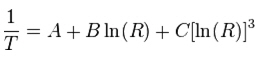 Deze Steinhart–Hart formule gaan we gebruiken om op de computer de juiste temperatuur te berekenen bij een bepaald voltage. Dit is een ‘derde orde polinominaal’. Mooie kreet om te laten vallen op feestjes…
Deze Steinhart–Hart formule gaan we gebruiken om op de computer de juiste temperatuur te berekenen bij een bepaald voltage. Dit is een ‘derde orde polinominaal’. Mooie kreet om te laten vallen op feestjes…
Om de berekeningen te kunnen programmeren moet wel het Energia IDE geïnstalleerd zijn.
Als je mee wilt doen zou ik je aan willen raden om jezelf vertrouwd te maken met het IDE (Integrated Development Environment) en het compileren van een paar programmaatjes.
De programmaatjes bij BASIC --> Blink en Communications --> ASCII Table zijn leuke programmaatjes om mee te beginnen.
Dan gaan we in de volgende aflevering kijken hoe we het voltage van de thermistor en weerstandschakeling in de LaunchPad kunnen krijgen en hoe we via de Steinhart–Hart formule tot een temperatuur bepaling kunnen komen en de gevonden waarde in een seriëlemonitor kunnen weergeven.
Extra informatie bij dit artikel is te vinden op mijn website in de Meteo Projecten afdeling.
Vanaf deze aflevering zijn ook de voor de Arduino belangrijke aanpassing op mijn website te vinden.
En je weet het hè, reacties en vragen zijn altijd welkom via e-mail.
Het VWK forum over zelfbouw kan men vinden op: VWK --> Zelfbouw instrumenten.
Links:
Energia Integrated Development Environment
Arduino microcomputer
Electronics Assistant
Digitale universeelmeter bij: Conrad, Deal Extreme (DX), Bang Good Shopping
Terug naar de Zelfbouwpagina.
© Copyright / Kopijrechten 2016 Henk Siewert
Alle rechten voorbehouden.
Overname alleen toegestaan na uitdrukkelijk en schriftelijke toestemming van de auteur.